Konfigurasi Mikrotik untuk Labor 2
💡Let's Konfigurasi Mikrotik dari Nol! (Beginner Friendly)
📑 Daftar Isi
🧠 Tujuan Konfigurasi
- Menghubungkan semua client ke server
- Membagi IP secara otomatis (DHCP)
- Menyambungkan ICT ke jaringan
- Mengatur routing yang efisien
🛠️ Konfigurasi Mikrotik
Topologi Singkat:
- Ether1: Terhubung ke ICT (DHCP Client)
- Ether2: Ke Server (12.12.12.1/30)
- Ether3: Ke Switch (192.168.22.62/26)
- Ether4: Ke Access Point (10.10.10.254/24)
⚙️ Langkah Konfigurasi Mikrotik Menggunakan winbox
Setelah setting access point berhasil kita akan mensetting router menggunakan winbox, pastikan aplikasi winbox sudah ada, jika belum silahkan download pada website resminya
- Menghubungkan semua kabel yang diperlukan ke port mikrotik
- Reset Mikrotik (Opsional)
- Tampilan Winbox
- buat password
- menambahkan nama pada setiap ether yang terhubung
- membuat bridge antara ether4 dan wlan
- Aktifkan DHCP Client di Ether1 (ICT)
- Atur IP Address
Hubungkan kabel lan ict (sumber internetnya) ke port 1 mikrotik, kabel lan yang terhubung ke komputer Server (Guru) ke port 2, kabel lan switch 1 ke port 3, access point ke port 4
gambar tidak sepenuhnya benar ya teman teman. hanya sebagai gambaran saja
Masuk ke Winbox → System → Reset Configuration → centang “No Default Configuration".
Setelah selesai reset silahkan lihat nama router yang terhubung ,pastikan router yang terhubung sama dengan yang kita gunakan, pastikan juga ip nya 0.0.0.0, sampai tampilan nya seperti ini, silahkan klik connect
jika ip nya dari awal sudah 0.0.0.0 berarti sudah tidak perlu melakukan reset
Setelah terhubung tampilan layar nya akan seperti ini, silahkan masukan password untuk login ke mikhmon nantinya, password nya (1234) buatlah password yang mudah untuk diingat lalu klik change now
Setelah itu klik interfaces untuk menambahkan nama pada ether yang terhubung dan gue juga menghidupkan wlan bawaan mikrotiknya untuk gue briget nantinya dengan port 4 seperti gambar di bawah ini, untuk memudahkan nantinya
Selain konfigurasi IP dan DHCP, di Labor 2 ini gue juga bikin Hotspot yang bisa diakses melalui port 4 (Ether4) dan WiFi bawaan Mikrotik (WLAN1). Caranya adalah dengan membuat bridge antara kedua interface tersebut dan menambahkan hotspot server di bridge-nya.
Buat Bridge dengan nama hotspot lalu Tambahkan ether4 dan wlan1 ke Bridge seperti berikut ini
Setelah itu klik ip ,lalu klik dhcp client, klik + lalu pastikan interface nya ict atau ether1 lalu klik apply dan oke agar mendapat ip dari router dan status bound
Klik ip lalu klik address > klik + dan masukan ip nya untuk ether 2 > ether 4 dan wlan yang sudah di briget menjadi Hotspot > untuk ether 2 ip nya (12.12.12.1/30) dan hotspot ip nya (10.10.10.254/24)
klik ip > klik dhcp server > klik dhcp setup > dhcp server interface nya pilih ether 2 > klik next
Seterusnya klik next sampai muncul tampilan seperti ini,berarti sudah berhasil, klik ok
Klik ip > lalu klik dns > centang allow remote requests dan klik apply dan ok
klik ip > klik firewall > klik nat > klik + akan muncul tampilan seperti ini, chain nya : scrnat, out interfaces nya : ether 1-ICT
masih pada tab nat, klik action > pilih masquerade, centang log nya lalu klik apply dan ok
Setelah itu klik ip > klik hotspot > klik servers > klik hotspot setup
hotspot interface nya pilih "HOTSPOT" (ether4 dan wlan yang di briget tadi)
Seterusnya klik next sampai muncul dns name, buat dns namenya, kami memakai (labor2.smk), karna settingan ini untuk labor disekolah kami. pastikan dibelakang nama dns nya memakai (.smk, .net, .co .id atau .com).
Lalu klik next seterusnya sampai muncul tampilan setup has completed successfully lalu klik ok
klik ip > klik hotspot > klik user profile > klik + > buat namanya dan shared users sesuai dengan jumlah yang telah ditentukan tadi lalu klik apply dan ok
"Focus on consistency over intensity—small actions done regularly often lead to bigger, lasting results than occasional bursts of effort" - Journey Anak IT
🎯 Penutup
Oke, sampai di sini dulu pembahasan lengkap tentang konfigurasi Mikrotik di Labor 2. Mulai dari pengaturan IP Address, Bridge, NAT, sampai aktivasi Hotspot, semuanya udah kita bahas step by step.
Tapi tenang, belum selesai sampai di sini!
Di postingan selanjutnya, gue bakal bahas hal yang nggak kalah pentingnya,
yaitu
konfigurasi Hotspot lebih dalam, mulai dari pengaturan login page
sampai generate voucher siswa & guru pakai Mikhmon.
Stay tuned di blog Journey Anak IT, kita bakal masuk ke tahap yang lebih seru dan praktis banget buat kalian yang pengen implementasi Hotspot langsung di sekolah atau lab komputer!
- Simpan backup konfigurasi Mikrotik sebelum eksperimen.
- Gunakan IP Address statik biar jaringan lebih stabil.
- Aktifkan DHCP Server hanya di interface yang tepat biar nggak bentrok.
Kalau lo suka konten kayak gini, jangan lupa follow blog gue dan share ke
temen lo ya!
#JourneyAnakIT #BelajarIT #TutorialTJKT























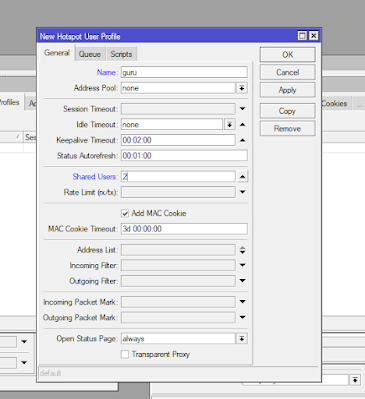




Komentar
Posting Komentar
Terima kasih sudah membaca artikel ini! 😊 Saya ingin mendengar pendapatmu, jadi silakan tinggalkan komentar di bawah. Pastikan komentar kamu relevan dan sesuai dengan topik. Kami akan berusaha menjawab secepatnya! ⏱️
Aturan Komentar:
* Gunakan bahasa yang sopan dan hormati pendapat orang lain. 🙏
* Komentar yang mengandung spam atau tidak relevan akan dihapus. 🚫
* Komentar yang membangun akan sangat dihargai! 👍
Silakan isi kolom komentar di bawah ini! 👇